Cómo funciona el constructor de formularios
Aprende a personalizar formularios, correos electrónicos de bienvenida y otros correos electrónicos de respuesta con nuestro Form Builder (Generador de formularios).

Consigue a un experto que te haga el trabajo
Desde formación hasta servicio completo de marketing, nuestra comunidad de Partners puede ayudarte a conseguir lo que quieras.
Utiliza el modo avanzado para personalizar los formularios de suscripción alojados en Mailchimp. Puedes enviar destinatarios a tu marca de páginas de agradecimiento y mensajes de error. Añade campos ocultos para recopilar datos para segmentar tu público.
En este artículo, te mostraremos cómo cambiar al modo avanzado y te diremos qué formularios puedes editar. Te mostraremos cómo redirigir a las personas a tus páginas de agradecimiento y mensajes de error, y cómo añadir campos ocultos a tu formulario personalizado.
A continuación, se detallan algunos puntos que debes conocer antes de empezar este proceso.
Para acceder al modo avanzado, sigue estos pasos.

Nota
Si utilizas el modo avanzado para personalizar tus formularios, utiliza la página de configuración](/help/audience-settings-and-defaults/) del [público para enviar un correo electrónico final de bienvenida, enviar un correo electrónico de confirmación de cancelación de suscripción y permitir que los suscriptores elijan un formato de correo electrónico.
Puedes personalizar la mayoría de los formularios, correos electrónicos y pantallas de confirmación de administración del público de Mailchimp.
Cuando personalices, asegúrate de no modificar las etiquetas únicas del formulario, los nombres de campo ni las etiquetas Merge, porque están conectados al público y deben permanecer intactos. La siguiente imagen muestra las áreas resaltadas que puedes y no puedes editar.
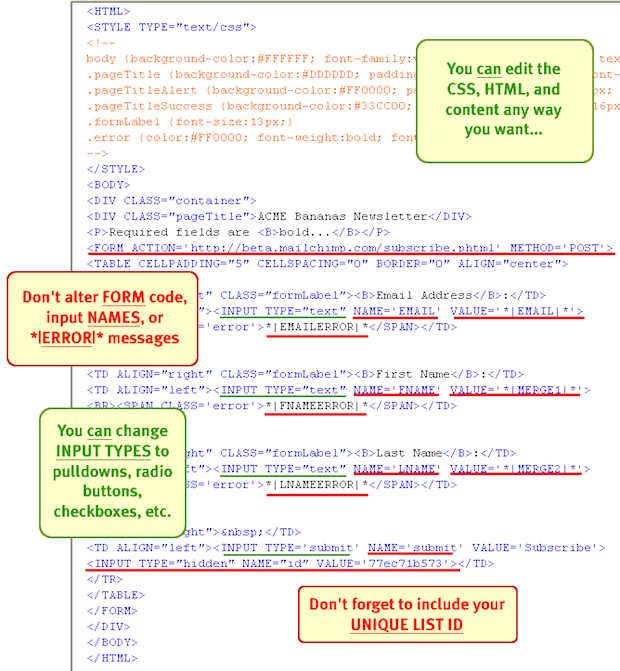
Puedes configurar un redireccionamiento meta para enviar a las personas a páginas de agradecimiento personalizadas en tu sitio web. Para obtener más información sobre las páginas de agradecimiento, consulta Diseña y aloja tus propias páginas de "agradecimiento".
Este es el código de redireccionamiento meta que querrás utilizar. Asegúrate de sustituirla http://www.yourwebsite.com/ por la URL a la que deseas redirigir.
<meta http-equiv="refresh" content="0;URL=http://www.yourwebsite.com/"/>
A continuación, te explicamos cómo configurar la redirección de metadatos.
<head> sección del código de la página de agradecimiento.Si prefieres gestionar los errores del formulario de suscripción por tu cuenta en lugar de hacer que Mailchimp los gestione, utiliza un metarredireccionamiento para volver a pasar los datos del formulario de suscripción a tu dominio utilizando este código.
<meta http-equiv="Refresh" content="0;url=http://www.domain.com/newsletter.phtml?EMAIL="*|EMAIL|*"&FNAME="*|FNAME|*"&LNAME="*|LNAME|*"">
La URL debe ser una ruta de acceso completa a tu página de suscripción al boletín de noticias. Para incluir los nombres de las variables de público, ve a las opciones](https://us17.admin.mailchimp.com/audience/merge-fields/?id=1364980) de tu [público y visualiza los campos y las etiquetas merge asociadas.
Para completar este proceso, tendrás que saber cómo procesar las variables GET en tu sitio y asegurarte de que tu ID de público forma parte de cualquier formulario que envíes a nuestro dominio.
En lugar de utilizar un redireccionamiento meta, también puedes utilizar nuestra API. Lo más probable es que quieras añadir un metarredireccionamiento en la pantalla de confirmación final para que el proceso de suscripción sea totalmente fluido para tus suscriptores.
Para añadir un campo oculto al código de tu formulario avanzado, sigue estos pasos. Para obtener más información sobre cómo añadir campos ocultos, consulta Añadir campos ocultos a un formulario de suscripción.
<input type="hidden" name="FNAME" value="*|FNAME|*">
Soporte técnico

¿Tienes alguna pregunta?
Los usuarios de pago pueden acceder al soporte por correo electrónico y chat.
Aprende a personalizar formularios, correos electrónicos de bienvenida y otros correos electrónicos de respuesta con nuestro Form Builder (Generador de formularios).
En Mailchimp, puedes crear fácilmente un formulario de suscripción con hasta 30 campos personalizados.